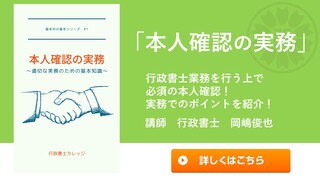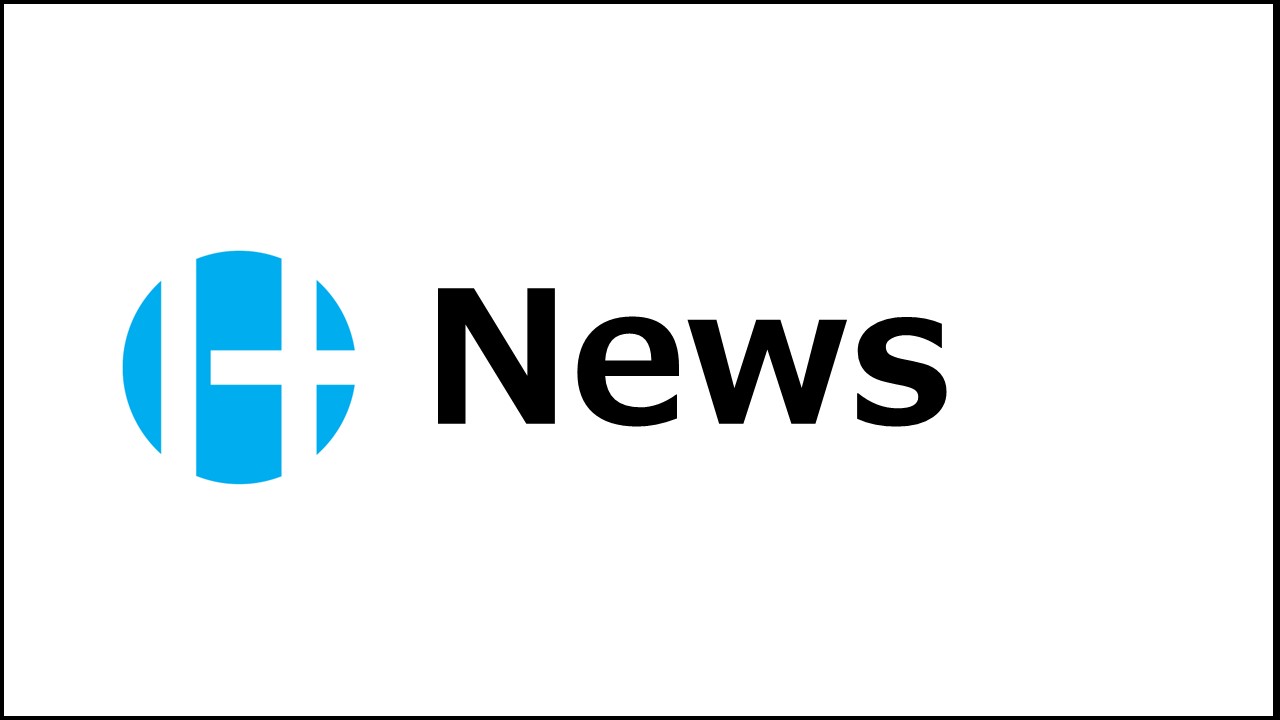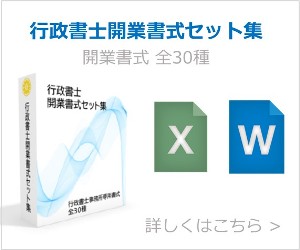行政書士が実務で使用するパソコンはどういったものがいいのでしょうか。デスクトップパソコンとノートパソコンのどちらを選べばいいのでしょうか。
また、性能はどのくらい必要で、どこのメーカーのパソコンがいいのでしょうか。
行政書士が実務で使用するパソコンについて考えてみたいと思います。
取り扱い業務によって必要なパソコンは変わってくる
行政書士は様々な業務を取り扱います。どのような業務を取り扱うかによりパソコンに必要な機能は変わってきます。そのため、まず初めにあなたがどのような業務を取り扱うのかを整理しましょう。
例えば、建設業許可関連、外国人在留資格諸申請、会社設立などを主に取り扱うとします。
そうすると、建設業許可関連業務では、建設業許可のソフトウェアを使用する場合、業務ソフトウェアの推奨スペックや対応OSを満たす必要があります。
建設業許可申請のソフトウェアは、ワイズ公共データシステム電子申請支援システム 建設業統合版、CIICなんでも経審Plusなどがあります。
電子申請支援システム 建設業統合版の主なスペックは下記となります。(2023年8月23日現在の情報)
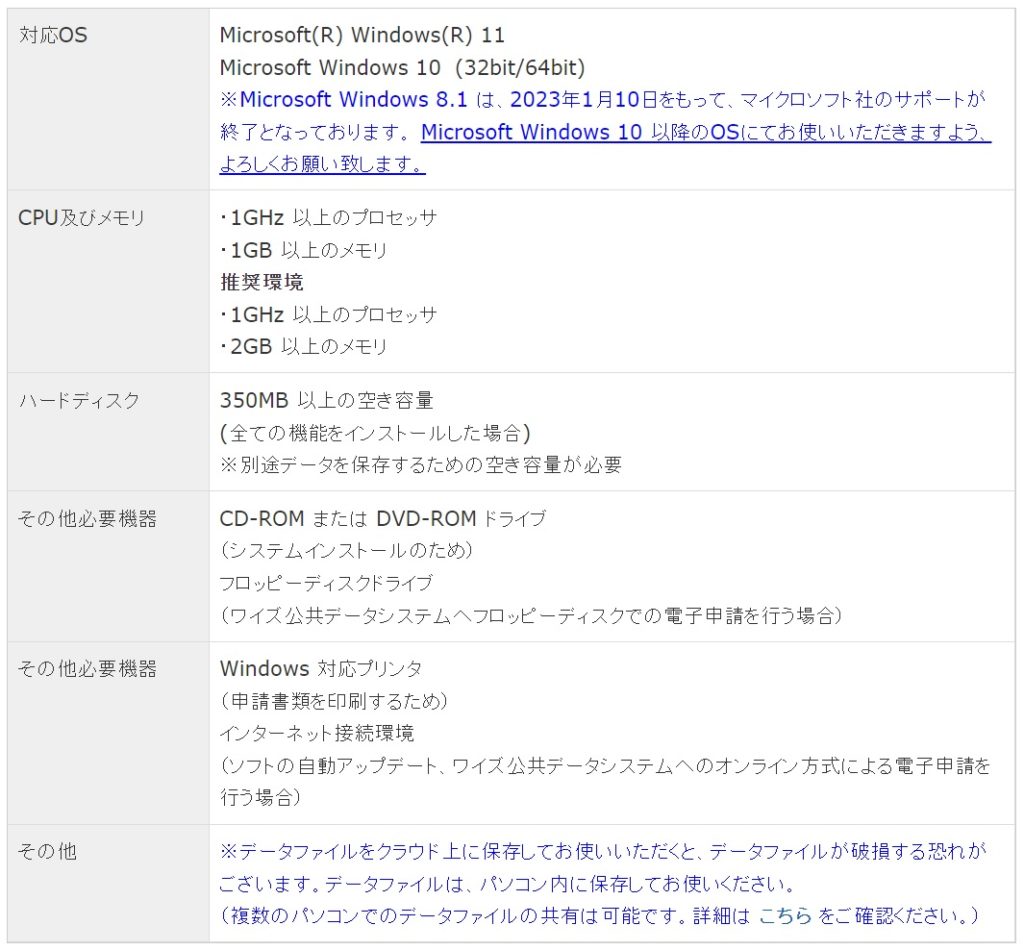
現在販売されているCPU intel Corei3以上であれば、問題なく動作可能です。
また、外国人在留資格諸申請の場合、外国人と喫茶店などで打合せをすることがあります。その場合は、ノートパソコンがあると便利です。または、タブレットでもいいと思います。
会社設立を取り扱う場合、電子定款作成を行うので、電子署名ができるPDFソフト(Adobe Acrobat Pro、Sky pdf professional for legal)が使用できるよう、PDFソフトウェアの推奨スペックや対応OSを満たす必要があります。
このように、どのような業務を取り扱うのか(取り扱う予定か)により、パソコンに求められるスペックやOSが変わりますので、確認しましょう。
推奨スペックの見方が分からない場合、パソコン販売店の定員さんにこの推奨スペックを伝えると、パソコンの提案をしてます。
行政書士業務以外に使用することはあるか
取り扱う行政書士業務を確認したら、行政書士業務以外の作業をするか確認しましょう。
他士業者はもちろんですが、記事書きを受注したり、翻訳を受注したりということがあります。中には、プログラミングやWebデザインを兼業する人もいるでしょう。
近年では、動画を撮影し、YouTube等の動画配信サイトへ自身の動画をアップすることを考えている方もいると思います。その場合は、動画編集ソフトウェアの推奨スペックを満たす必要があります。
動画編集ソフトは、高スペックパソコンであれば、編集作業がスムーズにいきます。特に4K以上の動画を扱うかは、パソコンを選ぶ際にとても重要です。
YouTuberの方がよく使用している動画編集ソフトAdobe Premiere Proの推奨スペックは以下となります。(2023年8月23日現在)
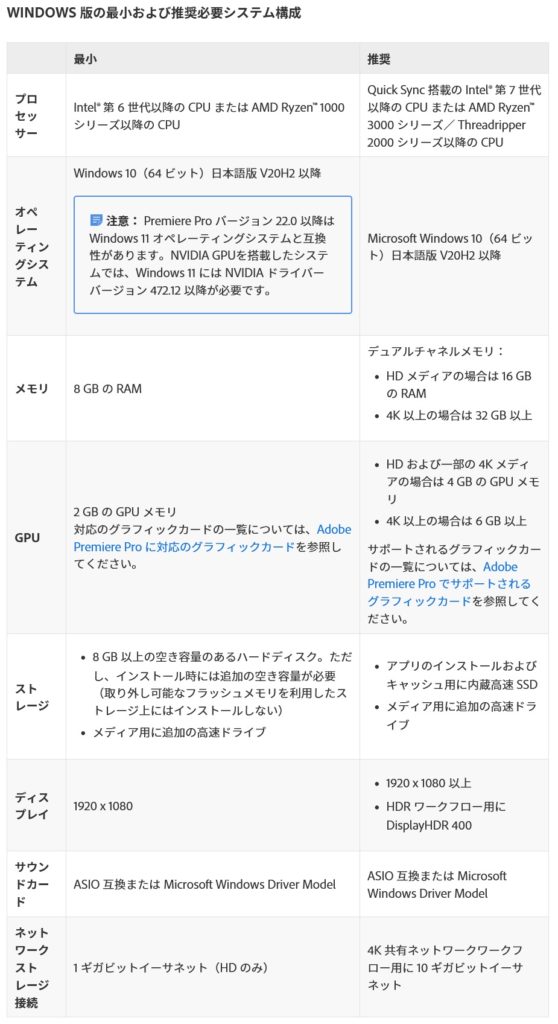
動画編集をやる場合、パソコンが高スペック化するため、行政書士業務用と動画編集用をわけることも考えられます。
例えば、行政書士業務用のパソコンはスタンダードスペックのノートパソコンを使用し、動画編集用は高スペックのデスクトップパソコンを使用するなどです。
高スペックノートパソコン1台で両方をやることも考えられますが、高スペックパソコンの場合、電力消費量が高くなり、充電の持ちが悪くなります。外出先で、充電切れということも考えられるため、モバイルバッテリーや充電する線を持ち歩くことになります。
用途の整理
取り扱い業務を確認したら、それらをまとめましょう。そして、どの程度その業務を行うのかを決めましょう。
例えば、建設業許可申請、会社設立業務はメインとするのであれば、メイン業務の優先度を高くします。外国人在留資格諸申請は依頼が来たら対応する程度であれば優先度は中程度にします。
4K高画質動画編集をやるという場合、本当にやるのかを決めておきましょう。ただし、4K高画質動画編集については「やれたらいいな」くらいであれば、除いて考えた方がいいです。
現在は、動画編集のフリーランスも増えているので、外注をしてしまってもいいかもしれません。
私の場合は、持ち運び用のノートパソコンは、通常スペックのレッツノート(パナソニック)を使用しています。また、動画編集を行うため、デスクトップパソコンは高スペックのレイトレック(ドスパラ)を使用しています。
WindowsにするかMacにするか
パソコンの基本となるOSについて説明します。OSの有名なものは、WindowsとMacがあります。
スターバックスコーヒーで、MACbookで仕事。なんだかかっこいいですね。固定したオフィスで仕事をしないノマドワーカーもいたりします。
しかし、行政書士業務についてはWindowsが基本となります。
理由は、簡単です。行政のシステムがWindowsをベースに作られているからです。同じOSであれば、不具合が少なくなります。行政書士が使用する各種ソフトウェアもWindows対応となります。Macのみ対応というソフトウェアは無いと考えていいです。
また、行政の電子申請システムを利用して許認可の申請をすることがあります。その際もWindowsであれば安心です。Windows11については、ソフトやアプリが対応できていない可能性があるので、まだ導入は控えた方がいいでしょう。安定したWindows10がオススメです。
Macでも仮想のWindowsモードを使用できますが、ソフトウェアや役所のシステムを利用できない可能性があるため、オススメできません。
もし、あなたが役所への手続業務(許認可申請など)はやらない。相続・遺言、契約書作成のみ取り扱う。というのであればMacでもいいと思います。
どうしても、Macを利用したいのであれば、低スペックでもいいのでWindowsのパソコンを揃え、2台体制にしましょう。
なお、セキュリティの関係から、Windowsはサポートが継続されているものにしてください。今は少ないですが、Windows7はサポートが終わっているため購入を控えるべきです。新しいパソコンを購入すれば最新のWindowsがインストールされているのでまず問題ありません。
ノートパソコンとデスクトップパソコンはどっちをおすすめ?
ノートパソコンとデスクトップパソコンの大きな違いは、持ち運びが可能かどうかということです。
行政書士におススメなのはダントツにノートパソコンです。もし、1台のみで業務を行うのであればノートパソコンにしましょう。
ノートパソコンのスペックは近年急激に上昇しており、行政書士業務のみであれば、十分すぎるスペックです。後述説明しますが、SSDという記録媒体のおかげで、衝撃によりデータが消える可能性が減り、さらにバッテリーの持ちがよくなっています。昔みたいに1時間でバッテリーがなくなるということも無いでしょう。
以下がノートパソコンとデスクトップパソコンの比較となります。
| 項目 | ノートパソコン | デスクトップパソコン |
| 価格 | 高い | 安い |
| 性能 | 中 | 高い |
| 持ち運び | 可 | 不可 |
| 設置スペース | 少ない | 多い |
| カスタマイズ | 原則できない | できる |
| 耐久性 | 中~高 | 中 |
| セキュリティ | 中 | 高い |
| 画面サイズ | 小 | 中~大 |
価格
同じスペックで購入しようとした場合、デスクトップパソコンの方が安いです。しかし、デスクトップパソコンは、ディスプレイを別に買わなくてはならないため、ディスプレイを持っていない人はディスプレイ購入分がプラスになります。ディスプレイは2万円もすればそれなりに良いものが買えます。
私は、hpの27インチ4Kモニターを使用しています。これは、4K動画編集を行うために購入しました。行政書士業務のみであれば、24インチ程度のHDモニターで十分です。
デスクトップパソコンの場合は、ノートパソコンと違い、バッテリー駆動ではありません。そのため、UPS(無停電電源装置)という装置があると便利です。UPS装置を接続すると、停電時がおきても一時的に電源を供給してくれるため、その間にデータを保存して電源を落とします。こうすることで作業中のデータが消えてしまうことを防げます。業務でデスクトップパソコンを使用するならUPS(無停電電源装置)は必須と考えてください。
ディスプレイやUPSを持っていない人がデスクトップパソコンを購入すると、ノートパソコンの価格と変わらなくなってきます。
性能
性能については価格が同じであればデスクトップパソコンが高性能です。
ノートパソコンも高性能なモデルもございますが、一般的に高性能なCPUは、熱が発生しやすく、電力の消耗が激しいです。そうするとバッテリーの持ちが悪くなります。さらに、熱を持つと性能が落ちるため長時間の使用には向いていないです。高性能ノートパソコンは、たまにしか外に持ち出さない人であればいいと思います。
デスクトップパソコンは、CPUの性能にあったファンを取り付けることが可能なため、長時間の使用にも耐えられる作りになっています。長時間業務をする方はデスクトップがいいと思います。
しかし、行政書士は外で作業することが多いため、補助者等の事務所内で作業をする人のパソコンをデスクトップにするということも考えられます。
持ち運び
持ち運びはノートパソコンのみです。事務所以外での使用を想定している場合は、ノートパソコンは必須です。
事務所のデスクで作業し、相談スペースにも持ち出すことができるため、作業効率は確実に上がります。
ただし、外に持ち運ぶ場合は注意が必要です。破損や水濡れのリスクがありますので対策をとりましょう。衝撃対策は、記録媒体をHDD(ハードディスクドライブ)ではなく、SSD(ソリッドステートドライブ)にことです。これにより、多少の衝撃ではデータは消えないでしょう。
また、雨濡れ対策は、耐水性のバックで持ち運んだり、雨の時には持ち出さないことです。
設置スペース
デスクトップは当然設置する場所が必要となります。ノートパソコンはA4用紙1枚程度のスペースがあれば設置可能です。
デスクトップパソコンでも、小型のケースもございます。さらに、ディスプレイ一体型のもの(MAC等)もあります。
事務所スペースに応じて選択しましょう。
ノートパソコンの仕様によっては、外部モニターに接続して使用することができます。
カスタマイズ
カスタマイズですが、デスクトップの方がカスタマイズできる項目が多いです。
ノートパソコンは本体の大きさが小さいため、パーツの組み込みに制限があるので、仕方ないです。
デスクトップは、デル、ドスパラ、マウスコンピュータ等のBTOメーカーの場合、カスタマイズの項目が多いです。ノートパソコンもカスタマイズできますが、デスクトップに比べると限定されています。
また、デスクトップのケースが大きいものであれば、色々なパーツを組めますし、後から部品を交換することもできます。
耐久性
通常の使用であれば、デスクトップもノートも変わらないです。しかし、ノートパソコンは持ち運ぶが想定されていますので、そう言った面からはノートの方が壊れるかもしれません。
衝撃に強いという面ではノートが勝っています。
もし、事務所で固定設置で使用するというのであれば、耐久性は変わらないと考えていいです。
セキュリティ
セキュリティ面ですが、こちらは外に持ち出すという部分で大きく変わります。デスクトップは事務所に固定されていますから、外に持ち出すことはありません。そのため、火災にあったり、事務所荒らしがこなければ安全と言えるでしょう。
一方、ノートパソコンは外に持ち出し、外部のWiFiを使用したときのセキュリティに不安があります。外で使用する場合は、できるだけ自分のモバイル端末などでインターネットに接続するようにしましょう。
補助者を雇った場合、デスクトップパソコンであればパソコンを外へ持ち出しできないので、デスクトップという選択肢もありです。外で端末を使用する場合は、スマホやタブレットを利用するというのも考えられます。
なお、ソフト面でのセキュリティーについては、ノート、デスクトップに差はありません。
画面サイズ
ノートパソコンは画面が17インチまでとなっていることがほとんどです。一方デスクトップパソコンは、外部ディスプレイにて閲覧しますから、画面を自身で選ぶことになります。自分に合ったサイズを選べるというのは、いいと思います。
しかし、ノートパソコンも外部ディスプレイ接続できることがほとんどなので、そうなると画面サイズは変わらないということになります。
WEBカメラ、マイク
ビデオ会議が増えてきた昨今、パソコン用のカメラとマイクを使用する機会が増えました。
ノートパソコンの場合、カメラとマイクが内蔵されていることがありますが、性能が悪い場合がありますので注意しましょう。性能に満足できない場合は、外部接続用のWEBカメラとマイクを用意します。
amazonでたくさんの種類がでています。
私が2021年3月現在、デスクトップパソコンで使用しているのは、WEBカメラはロジクールのStreamCam、マイクはサンワサプライUSBマイクロホン 単一指向性MM-MCUSB25です。ノートパソコンの場合、内臓のWEBカメラとマイクを使用しています。
性能はどの程度必要か
では、行政書士業務を行うのにどの程度のスペックが必要かというと、2023年8月現在でいうと、CPUは、Intel第12世代以上Core i5、Core i7(AMD社では第6世代以上のRYZEN5、RYZEN7)、メモリ16GB以上、SSD500GB以上、画面のサイズはノートパソコンは13インチ以上あれば十分だと思います。外部ディスプレイは23インチ以上あると見やすいと思います。
CPU Intel Core i5は、ビジネスで標準的に使用される性能です。中古を購入する場合、あまり古いものだと劣化している可能性があるので、Windows11へのアップデートが可能な第8世代以降のものがいいと思います。
私は第7世代のIntel Core i5搭載のノートパソコンをサブで使っていますが、動画編集は難しく、立ち上がりも遅く感じますが、行政書士業務に限って言えば、問題なく使えています。
メモリとは、メインメモリのことで、料理で例えるならまな板になります。そのため、色々な作業を同時に行う場合は、この数字が大きい方がサクサク作業ができます。
8GBあれば十分ですが、長く使うことを考えると16GBあると安心です。ソフトウェアの機能も向上されており、メモリの容量が必要になる可能性があるからです。
SSDはデータの保存できる機器です。料理に例えるなら食材を保管する冷蔵庫となります。500GBあれば長く使用することができます。また、OneDriveやGoogleDrive等のクラウドサーバーを使用すれば、保存容量が足りなくなるということもないでしょう。
注意点として、CPUが低スペックなのに、メモリを増設したり、書き込み読み込み速度の速いSSDにしても、思うような性能は発揮できません。各パーツの性能のバランスが大切となります。
行政書士業務におすすめのノートパソコン
行政書士のおすすめのノートパソコンですが、PanasonicのLet’s note(レッツノート)シリーズは人気があります。私自身も使用していますが、行政書士、弁護士、司法書士、税理士等の士業が使用しているのを見かけます。頑丈なので、持ち運びをしても安心です。
LeT’s noteは、外部ディスプレイ接続端子がHDMI、RGBと2種類あったり、USB接続端子が多くあるなど、接続端子が多くあるのが特徴です。これは、外でセミナーを行う際に、プロジェクターへ接続する際に役立ちます。
ただし、価格が高いの難点です。30万円程度する機種もあります。購入時は、金利ローンで購入できるサービスもあるので、家電量販店やWEBサイトで検索してみましょう。
開業当初は、設備にお金をかけることを極力控えたいですよね。そこで、後述する中国、台湾、BTO等のメーカーのパソコンも検討の余地があります。これらの機種でも十分仕事はできます。
ノートパソコンは耐衝撃性が大切な機能なのでよくチェックしましょう。
なお、私が使用しているパソコンは、ノートがLeT’s note1台、デスクトップがドスパラraytrek(クリエイター向け)1台となります。LeT’s noteは行政書士業務がメインですが、デスクトップのraytrekは4K動画編集ができる高性能仕様になっています。
それでは、日本、海外、BTOメーカーの主なブランドとメーカーを紹介します。
日本のノートパソコン
- Let’s note(レッツノート) メーカー:Panasonic
- VAIO(バイオ) メーカーVAIO(元SONY)
- Dynabook(ダイナブック) メーカー:Dynabook(元東芝)
- LAVIE(ラヴィ) メーカー:NEC
- FMV(エフエムブイ) メーカー:富士通
おすすめ:LeT’s note、VAIOの11~14インチサイズ
メリット:日本メーカーなので安心。作りが丁寧で頑丈。チープに見えない。
デメリット:価格が高い(20万円以上が基本です)。カスタマイズに制限がある。
海外のノートパソコン
- Surface メーカー:マイクロソフト(Microsoft、アメリカ)
- ZenBook メーカー:ASUS(エイスース、台湾)
- TinkPad メーカー:Lenovo(レノボ、中国)
- Pavilion メーカー:HP(ヒューレット・パッカード、アメリカ)
おすすめ:Surface Laptop
メリット:種類が多い。台湾と中国メーカーは安い(ASUSやLenovoであれば、10万円程度で購入できる。)
デメリット:台湾や中国メーカーは安いパソコンと思われる。
BTOメーカー
おすすめ:ドスパラ
メリット:カスタマイズがしやすい。価格が安い(10万円もあれば購入可能)。
デメリット:デザインが地味(ゲーム系パソコンは派手)。安いパソコンだと思われる。
中古ノートパソコン
できるだけ価格を抑えてノートパソコンを購入する手段として、中古のノートパソコンを購入する方法が考えられます。
テレワークが増えたことで、中古ノートパソコンが注目されています。5年前くらいの機種でも、十分に使える物もあります。
費用を押さえたい方は検討の余地があります。
私が購入したサイトは、Yahooショッピングのワットファンです。型落ちのLet’s noteが格安で購入できます。intelのcpuであれば、第8世代以降のcore i5、又はcore i7搭載のパソコンを選択しておくと2~3年は使えると思います。
最後に
いかがでしたでしょうか。
行政書士業務だけを考えればパソコンの性能は標準的なノートパソコンがお勧めです。
これから1台目のパソコンを買うという人は、Windows搭載のノートパソコンから購入しましょう。


サムネイル画像320x180.jpg)